아이폰 16에서 벨소리 없이 진동만 울리게 하고 싶으신가요? 이 글에서는 아이폰 16 진동모드 설정 방법을 자세히 알려드립니다. 동작 버튼과 제어 센터를 활용하여 간편하게 진동 모드를 설정하고, 필요에 따라 벨소리를 끄거나 켤 수 있습니다. 아이폰 16 무음 모드 설정 팁을 통해 더욱 편리하게 기기를 사용해보세요!
아이폰 16 진동모드 설정, 벨소리 끄고 진동만 울리게 하는 방법

목차
새로운 스마트폰을 구매하면 늘 설레는 마음과 함께 낯선 설정에 어려움을 느끼기도 합니다. 특히 아이폰 16처럼 새로운 기능이 추가된 경우, 기존 사용자들도 당황할 수 있습니다.
이번에 아이폰 16으로 기기를 변경하면서 벨소리는 끄고 진동만 울리게 하고 싶었지만, 무음 모드 설정 방법이 이전과 달라져 다소 헤맸던 경험이 있습니다.
이 글에서는 아이폰 16 사용자들을 위해 진동모드 설정 방법을 자세히 안내하고, 동작 버튼과 제어 센터를 활용하여 더욱 편리하게 무음 모드를 사용하는 팁을 알려드립니다.
1. 아이폰 16 진동모드 설정하기
아이폰 16에서 진동모드를 설정하는 방법은 다음과 같습니다.
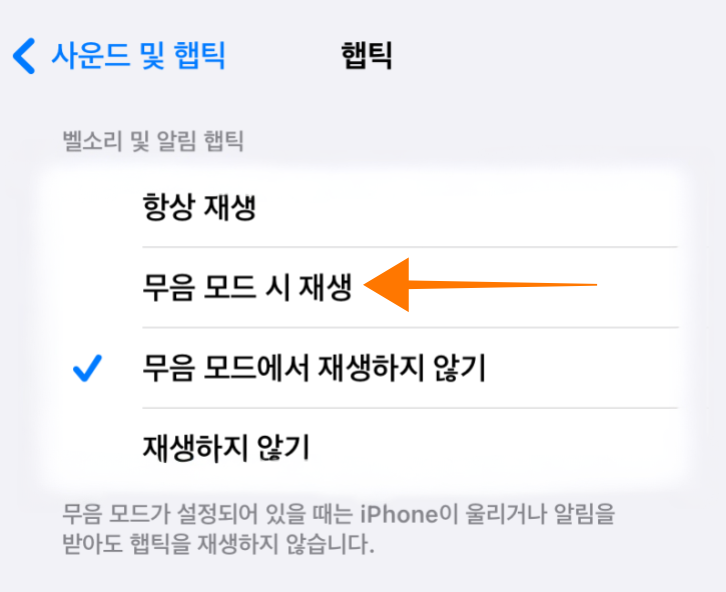
- 설정 앱을 실행합니다.
- 사운드 및 햅틱을 선택합니다.
- 햅틱을 클릭하고 무음 모드 시 재생을 선택합니다.
이렇게 설정하면 벨소리 모드에서 무음 모드로 전환 시 진동이 활성화되어 진동모드와 동일하게 사용할 수 있습니다.
2. 아이폰 16 진동모드 전환하기
진동모드 설정을 완료했다면, 이제 벨소리 모드에서 진동모드로 전환하는 방법을 알아보겠습니다. 아이폰 16에서는 동작 버튼과 제어 센터를 이용하여 간편하게 전환할 수 있습니다.
2.1 동작 버튼 액션 활용
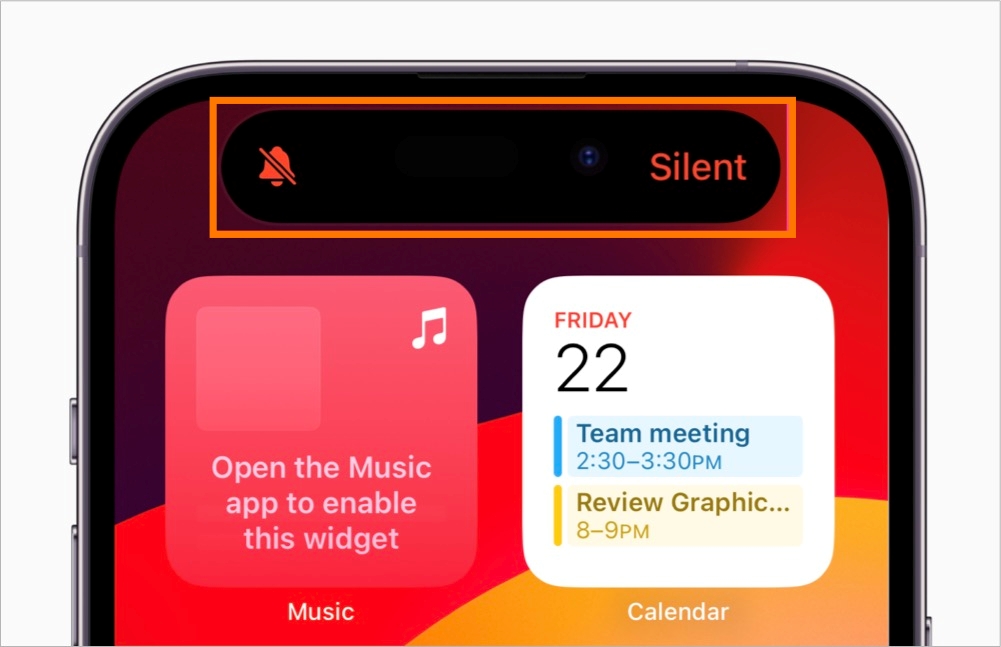
동작 버튼은 다양한 기능으로 활용할 수 있는데, 무음 모드로 지정한 후 아이폰 측면의 동작 버튼을 누르면 벨소리 모드에서 진동모드로 전환됩니다. 다시 한번 누르면 진동모드에서 벨소리 모드로 돌아갑니다.
2.2 제어 센터 활용
제어 센터에서 진동 모드를 활성화하는 방법은 다음과 같습니다.
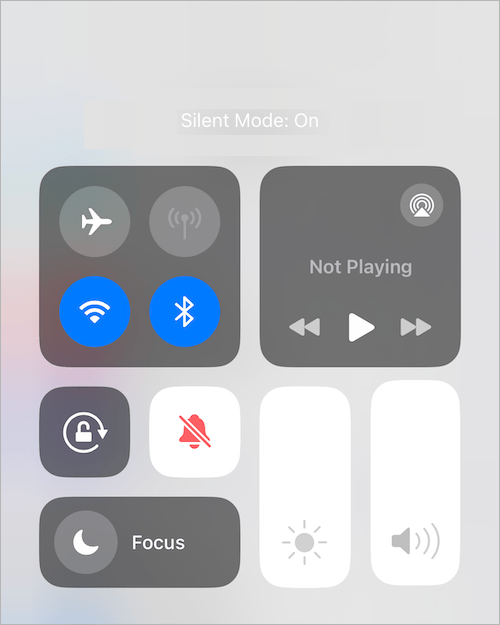
- 아이폰 16 오른쪽 상단에서 아래로 스와이프하여 제어 센터를 엽니다.
- 벨 아이콘을 찾아 클릭합니다. 벨 아이콘을 한 번 누르면 벨소리가 꺼지며 진동 모드가 활성화됩니다. 다시 누르면 벨소리 모드로 변경됩니다. 아이콘에 선이 그어져 있으면 진동모드 상태입니다.
벨 아이콘이 없는 경우, 제어 센터 빈 화면을 길게 누르고 하단에 제어 항목 추가 버튼을 클릭합니다. 사운드 부분에서 무음 모드 아이콘을 클릭하여 추가하면 됩니다.
마무리
이 글에서는 아이폰 16에서 진동모드를 설정하고 벨소리를 끄는 방법을 자세히 알아보았습니다. 동작 버튼과 제어 센터를 활용하여 간편하게 진동 모드를 전환하고, 무음 모드를 효과적으로 사용할 수 있습니다.
이 글을 통해 아이폰 16의 새로운 기능을 익히고, 더욱 편리하게 스마트폰을 활용하시기를 바랍니다.
'애플' 카테고리의 다른 글
| 맥 또는 맥북에서 뜨는 아이폰 알림 안오게 하는 방법 (0) | 2025.01.12 |
|---|---|
| 맥북 프로 M4 프로 리뷰: 누구를 위한 노트북인가? 디자인, 성능, 사용자 경험의 완벽 조화 (0) | 2025.01.11 |
| 아이폰에서 예약 메시지 전송하는 방법 '나중에 보내기' (0) | 2025.01.06 |
| 아이폰 고급 시각 검색 해제, 사진 정보 유출 막는 방법은? (3) | 2025.01.03 |
| 아이폰에 들어간 챗GPT로 할 수있는 기능들은? (2) | 2025.01.02 |




댓글